Halo Pebisnis
Pada BeeAccounting Bengkel terdapat setting desain jam kerja yang gunanya untuk menyesuaikan jam kerja program sesuai operasional jam kerja bengkel, sehingga nantinya juga dapat lebih mudah untuk mengatur appointment customer dengan tepat,
ikuti langkah berikut untuk tambah desain jam kerja,
- Masuk pada menu [Bengkel] - [Desain Jam Kerja]
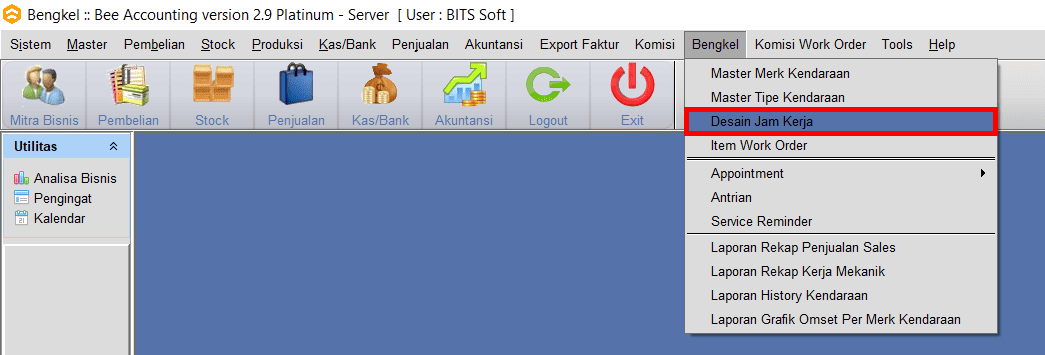
Gambar 1. Menu Desain Jam Kerja
- Klik |New| untuk membuat baru desain jam kerja
- Sesuaikan Data Desain Jam Kerja, contoh jam kerja dari 09.00 s/d 16.00. Setelah itu klik |Proses|
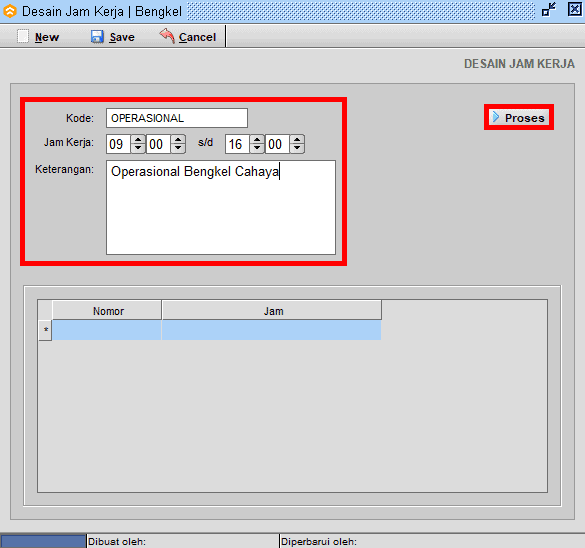
Gambar 2. Sesuaikan Desain Jam Kerja
- Otomatis tertampil data jam dibagian bawah, setelah itu anda bisa klik |Save| untuk menyimpan data desain jam kerja
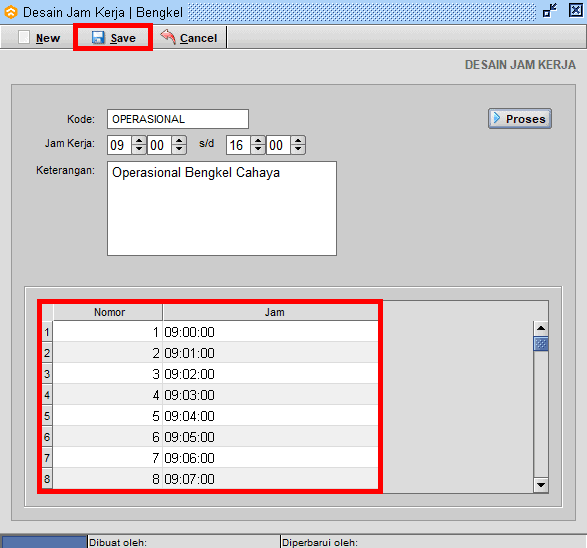
Gambar 3. Informasi Jam Desain Kerja
- Desain jam kerja berhasil tersimpan
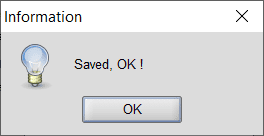
Gambar 4. Desain Jam Kerja berhasil tersimpan
Setelah itu lakukan setting berikut untuk merubah Desain Jam Kerja di Appointment dengan cara berikut : Panduan

